מרכז ההודעות ב-Mac שלך שימושי בדיוק כמו זה שבאייפון או אייפד שלך. תצוגת היום מושלם עבור האפליקציות שבהן אתה משתמש כל הזמן כמו מזג אוויר או רשימת מטלות. תצוגת ההתראות מאפשרת לך להציץ במהירות בהודעות שקיבלת ופספסת.
אתה יכול בקלות לשכוח שיש לך את המקום הנוח הזה ב-Mac שלך. ויחד עם זאת, זה יכול להתמלא עד כדי כך שזה פשוט מהמם להשתמש בו. התאמה אישית של מרכז ההודעות היא המפתח כדי לגרום לו לעבוד עבורך וכאן תוכל לעשות זאת.
לעזרה נוספת עם ה-Mac שלך:
- כיצד להשתמש ב-Apple News ב-macOS Mojave
- כיצד להשתמש במצב סודי של Gmail ב-Mac
- כיצד לתקן קטע מועדפים חסר בסרגל הצד של Mac Finder
תוכן
- התאם אישית את הגדרות תצוגת היום
-
התאם אישית את הגדרות תצוגת ההתראות
- הסר אפליקציות מתצוגת ההתראות
- מיין אפליקציות במרכז ההודעות
-
הפוך את מרכז ההודעות לשלך
- פוסטים קשורים:
התאם אישית את הגדרות תצוגת היום
קל להוסיף ולהסיר את האפליקציות בתצוגת היום. פתח את מרכז ההתראות שלך על ידי לחיצה על הלחצן בפינה השמאלית העליונה של שורת התפריטים שלך. נְקִישָׁה היום ובתחתית החלון, לחץ לַעֲרוֹך.
בצד שמאל, תראה את האפליקציות כרגע בתצוגת היום שלך ומצד ימין, תראה אחרים שאתה יכול להוסיף.
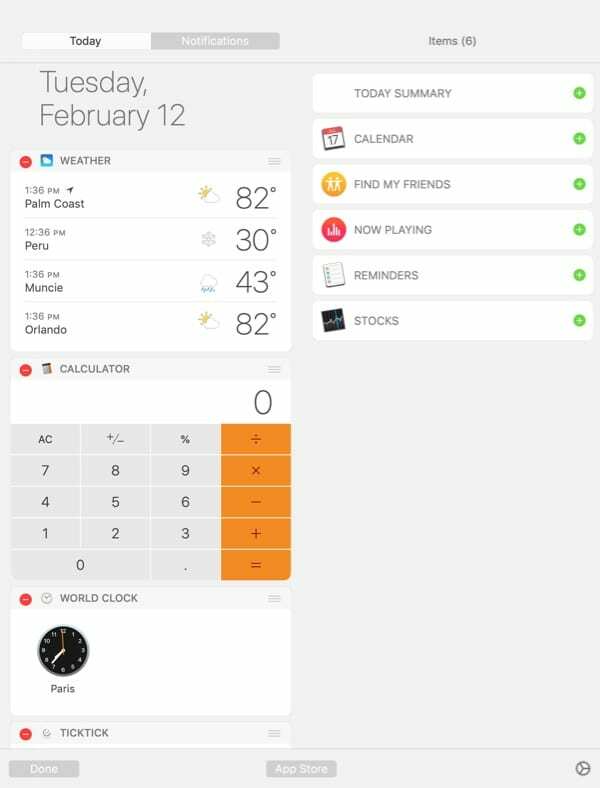
- ל להסיר אפליקציה מתצוגת היום, לחץ על סימן מינוס באדום בפינת האפליקציה. אתה תראה את זה זז משמאל לימין.
- ל להוסיף אפליקציה לתצוגת היום, לחץ על סימן פלוס בירוק ליד האפליקציה. אתה תראה אותו זז משמאל לחלק העליון מימין.
- ל לארגן מחדש את האפליקציות בתצוגת היום, בחר אחד, החזק וגרור אותו למיקומו החדש ברשימה ושחרר.
תבחין בתחתית חלון העריכה כפתור עבור חנות אפליקציות. אם תלחץ על זה, תועבר ישירות ל-Mac App Store לדף עם ווידג'טים נוספים שתוכל להוריד אם תרצה.
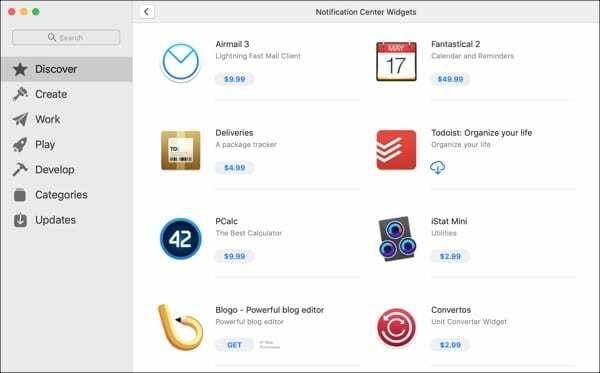
לאחר שתסיים להסיר, להוסיף או לסדר מחדש אפליקציות בתצוגת היום, לחץ בוצע בצד שמאל למטה כדי לסגור את חלון העריכה.
התאם אישית את הגדרות תצוגת ההתראות
פתח את מרכז ההתראות שלך על ידי לחיצה על הלחצן בפינה השמאלית העליונה של שורת התפריטים שלך. נְקִישָׁה התראות ובפינה השמאלית התחתונה של החלון, לחץ על סמל גלגל השיניים כדי לפתוח את ההגדרות.
כאשר החלון הקופץ יוצג, תראה רשימה של כל האפליקציות המשתמשות בהתראות ב-Mac שלך. הצגת אפליקציות מסוימות במרכז ההתראות שלך הגיוני כמו תזכורות, לוח שנה, דואר והודעות. אבל יש אחרים שכנראה לא צריך התראות עבורם כמו Safari, Photos, Books או Home.
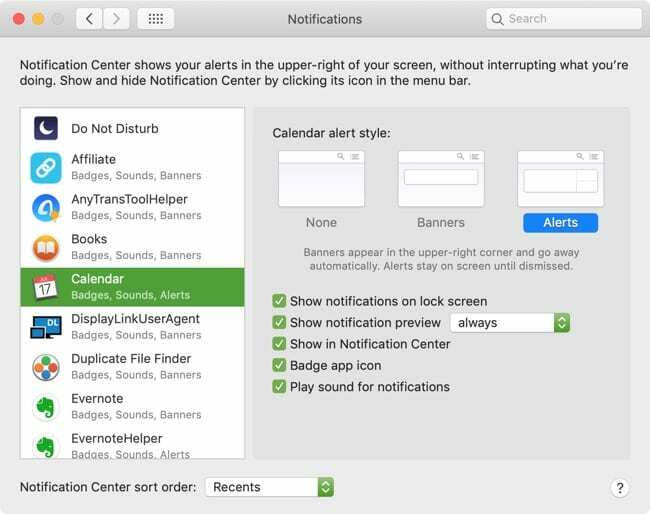
הכל תלוי לגמרי בך, כמובן. רק זכור שהמטרה של תצוגת ההתראות היא לראות את ההתראות החשובות לך ביותר.
הסר אפליקציות מתצוגת ההתראות
כשתלחץ על כל אפליקציה משמאל, תראה את ההגדרות שלה מימין. זכור כי אלו הן כל הגדרות ההתראות של האפליקציה, יש רק כמה שחלים על מרכז ההתראות. אז למרות שאתה יכול להסיר אפליקציות ממרכז ההתראות, אתה עדיין יכול לקבל סוגי התראות אחרים.
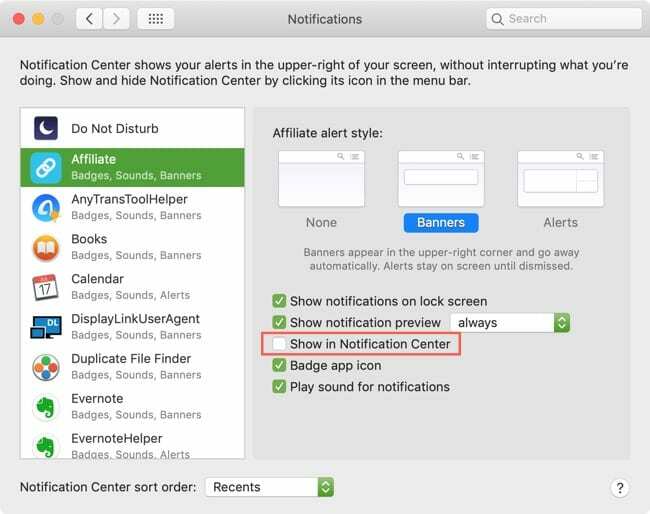
בחר אפליקציה שברצונך להסיר ובצד ימין בטל את סימון התיבה עבורה הצג במרכז ההודעות.
מיין אפליקציות במרכז ההודעות
לצד היכולת להסיר אפליקציות ממרכז ההתראות, תוכלו להחליט כיצד ממוינים ההתראות.
בתחתית חלון ההגדרות, בחר את התיבה הנפתחת עבור סדר המיון של מרכז ההודעות. יש לך שלוש אפשרויות למיון ההתראות שלך.
- אחרונים: ההתראות שלך ממוינות אוטומטית לפי השעה שבה הן מגיעות עם העדכניות ביותר למעלה.
- אחרונים לפי אפליקציה: ההתראות שלך מקובצות לפי אפליקציה והאפליקציה עם ההתראה העדכנית ביותר רשומה ראשונה אוטומטית.
- ידנית על ידי אפליקציה: ההתראות שלך מקובצות לפי אפליקציה, בדומה לאמור לעיל, אבל ממוינות לפי הסדר שתבחר בהגדרות ההתראות. הנה איך להשתמש באפשרות ידני לפי אפליקציה.
לאחר שתבחר באפשרות זו עבור סדר המיון, תוכל להעביר את האפליקציות ברשימה משמאל.
- בחר את האפליקציה שברצונך להעביר.
- החזק את האפליקציה בזמן שאתה גורר אותה למיקומה החדש.
- כאשר אתה רואה את הקו המראה היכן האפליקציה תיפול, שחרר.
- כעת האפליקציות שלך ימוינו במרכז ההתראות שלך בסדר הרצוי לך.
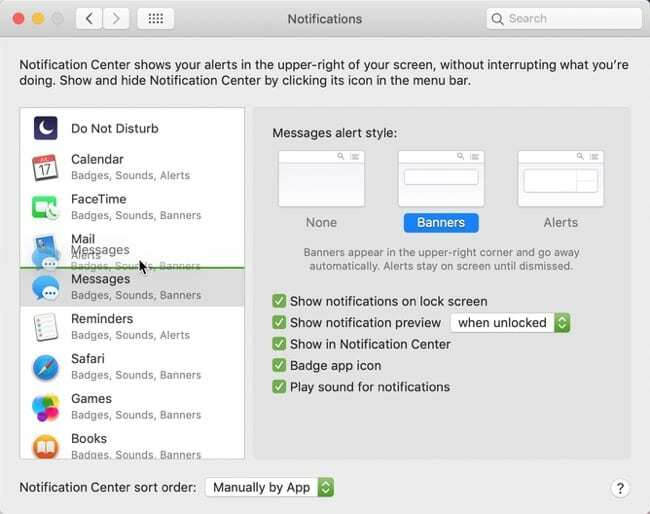
הפוך את מרכז ההודעות לשלך
עם כמה שינויים פשוטים, תוכל להציג את תצוגות היום והתראות במרכז ההתראות בדיוק מה שאתה רוצה. זה לא לוקח הרבה זמן, זה לא משימה מייגעת, ונותן לך את התוצאות שגורמות למרכז ההתראות לעבוד הכי טוב בשבילך.
האם אתה מתכוון להקדיש כמה דקות להתאים אישית את מרכז ההודעות של ה-Mac שלך? ספר לנו איך אתה אוהב לסדר את התצוגות.

סנדי עבדה שנים רבות בתעשיית ה-IT כמנהלת פרויקטים, מנהלת מחלקה ומנהלת PMO. אז היא החליטה ללכת בעקבות החלום שלה וכעת כותבת על טכנולוגיה במשרה מלאה. סנדי מחזיקה א תואר ראשון במדעים בטכנולוגיית מידע.
היא אוהבת טכנולוגיה - במיוחד - משחקים ואפליקציות נהדרות ל-iOS, תוכנות שהופכות את החיים שלך לקלים יותר וכלי פרודוקטיביות שבהם תוכל להשתמש בכל יום, בסביבות העבודה והן בבית.
מאמרים שלה הוצגו באופן קבוע ב MakeUseOf, iDownloadBlog ועוד הרבה פרסומים טכנולוגיים מובילים.